セキュリティ研究者はYeadesktop.com 検索プラットフォームの有用性に異議を唱えており、何らかの問題をもたらす可能性があると注意を呼び掛けています。Yeadesktop.comには、この検索エンジンをゲームや面白いジョーク、魅力的なウェブサイトやネットワークへのショートカットのソースにしているコンポーネントがたくさんあります。しかし弊社の研究者は信頼性の欠如がある兆候を見出し、この検索エンジンが不正であると述べています。許可なくオペレーションシステム内へと侵入し、承認されてもいない行動を続けるブラウザハイジャッカーの仲間に分類されるでしょう。設定ウインドウを管理するために使用されていたブラウザの設定はマルウェアパラサイトの管理下に置かれるようになります。このためブラウザハイジャッカーが存在する限り、Yeadesktop.comのウェブサイトがホームページ、デフォルト検索プロバイダ、新しいタブページの位置に居座り続けます。
Yeadesktop.com ウイルスの詳細
Yeadesktop.com ウイルスはサードパーティのソフトウェアとバンドルになってもたらされることがあります。今回の場合、Yeadesktop アドウェアがこのブラウザハイジャッカーの出現の起因として認識されると思われます。どうやら中国のアプリケーションのようです。さらにこの潜在的に望ましくないプログラム(PUP)は、デバイスから取り除こうとする際にもユーザーを悩ませることがわかっています。ブラウザハイジャッカーとアプリケーションの両方がユーザーのオペレーションシステムを再構成して機能する機会を得るためです。例えば、Windows レジストリキーが変更される可能性があります。ブラウザのショートカットにも特定の変更が加えられます。おそらくリンク先が変更されると考えられます。
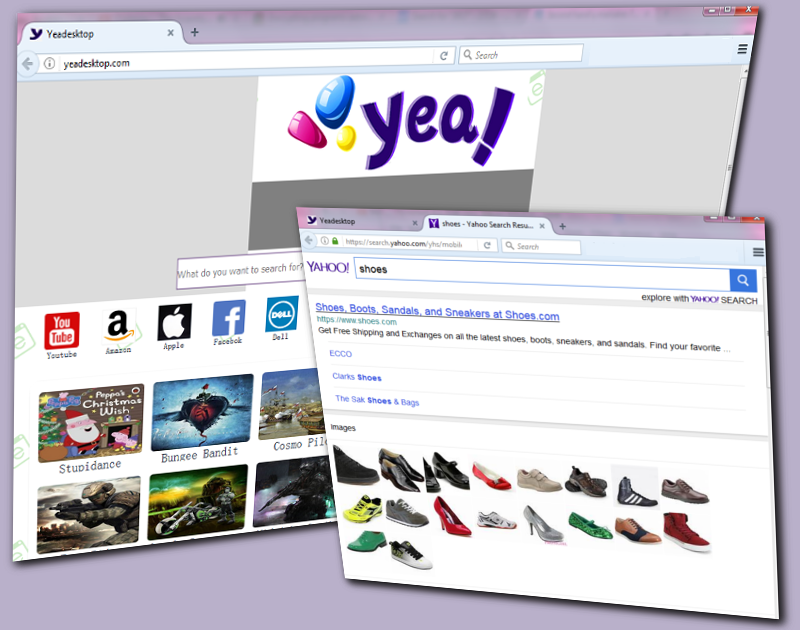
詐欺師やいかさま師からもたらされる不正なオンライン広告がYeadesktop.com ウイルスを経由して引き継がれる可能性もあります。でっち上げのコンテンツを視覚化している可能性のある不正なウェブサイトを訪問するような間違いを起こしてはいけません。例えば、一時的にユーザーのブラウザ/デバイスへのアクセスを防御し、指定されたお客様センターへの問い合わせを強く促す偽のテクニカルサポートサービスがあります。これは詐欺師が実際役にも立たないセキュリティツールを提供することによってユーザーからお金を巻き上げようとする手口のひとつです。

Yeadesktop.com ウイルスはブラウザハイジャッカーの性質も持っているため、ユーザーのオンライン活動を監視すると予測されます。明らかなプライバシーポリシーやエンドユーザー向け使用許諾書がないので、ユーザーの訪問/検索クエリがどう扱われるのかは想定することしかできません。セキュリティの重要さも考慮していない信用できない検索エンジンです。この検索エンジンの一番の目的は、クリックごとの収入とウェブトラフィックからの収入を得ることなのです。先にも説明した通り、Yeadesktop.com ウイルスが推進するコンテンツは、むしろあなたのサイバーセキュリティを傷つけることを狙うさらに疑わしいサードパーティからもたらされている可能性があります。
幸いなことに、私たちはあなたの問題を解決することができます。まずマルウェア対策ツールがサポートする自動駆除を選択すれば、特定のマルウェアを処理するだけでなく今後のオペレーションシステムの保護にも役立ちます。Spyhunter、 Plumbytes、 Stopzilla は一流のツールなのでお勧めです。一方で手動の操作を行うという選択肢もあります。特別なガイドラインに沿って、手動でマルウェアを取り除いてください。私たちが作成した便利な手順説明が下の方に記載されていますので参考にしてください。
Yeadesktop.com ウイルスの流通手段
Yeadesktop.com ウイルスにはどうやって感染するのか? それはユーザーがあまり深く考えず不明なソースからソフトウェアをダウンロードしてしまった結果であると考えられます。アプリケーションに公式ウェブサイトがあるからといって尊敬できるものであるとは限りません。オペレーションシステムに取り入れようとしているツールに関して、セキュリティ研究者が何も問題を見出していないか確認するようにしましょう。さらにアプリケーションをインストールする際には常にセットアップウィザードをカスタマイズしてください。アドバンス/カスタムモードを選択し、推進されているもの全てを確認しましょう。付加的なツールがあった場合はチェックを外すことが推奨されます。異なるサードパーティのウェブサイトもドライブバイダウンロード戦略に関与している可能性があります。お使いのシステムが既に何らかのマルウェアパラサイトに感染していると、他の亜種にも侵害されやすくなるので早めの処置が必要です。
Yeadesktop Com %e3%82%a6%e3%82%a4%e3%83%ab%e3%82%b9 quicklinks
- Yeadesktop.com ウイルスの詳細
- Yeadesktop.com ウイルスの流通手段
- Automatic Malware removal tools
- Yeadesktop.com ウイルスの手動削除方法
- (任意で) あなたのブラウザ設定をリセットする。
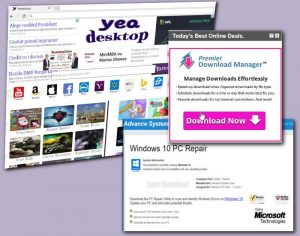
Automatic Malware removal tools
(Win)
Note: Spyhunter trial provides detection of parasites and assists in their removal for free. limited trial available, Terms of use, Privacy Policy, Uninstall Instructions,
(Mac)
Note: Combo Cleaner trial provides detection of parasites and assists in their removal for free. limited trial available,
Yeadesktop.com ウイルスの手動削除方法
Windowsコントロールパネルを使用してYeadesktop.com ウイルス を駆除する方法:
Yeadesktop.com ウイルス のようなハイジャッカーやアドウェアの多くは、通常のWindowsのプログラムの様なコンポーネントや、追加のソフトウェアをインストールする。マルウェアのこの部分に関しては、コントロールパネルからアンインストールされる事ができる。その手順は以下である。
- 「スタート」から「コントロールパネル」を選択(旧Windows)、またはWindowsロゴキーから検索へ行き、コントロールパネルと入力する(Windows 8)

- 「プログラムのアンインストール」を選択する。

- プログラムのリストに目を通し、Yeadesktop.com ウイルス に関連しているエントリーを選択する。 .

- 「アンインストール」または「削除」をクリックする。

- 多くの場合、アンチマルウェアプログラムは、関連したパラサイトを検出するのにより優れているので
Reimage、Spyhunter、そして Hitmanをインストールして、この感染に関係している可能性がある他のプログラムを見極める事をお勧めする。

ブラウザプラグインの中には、この方法で削除されないものもあるので、次の駆除ガイドも参照すべきである。
Yeadesktop.com ウイルス をあなたのブラウザから駆除する
Top Google Chromeから Yeadesktop.com ウイルス を駆除する方法:
- ブラウザのツールバーの三本線のアイコンをクリックし、「ツール」から「拡張機能」を選択する。

- 悪質な拡張機能を全て選択し、削除する。

- ブラウザのツールバーの三本線のアイコンをクリックし、「設定」を選択する。

- 「検索エンジンの管理」を選択する。

- リストから、不必要な検索エンジンを削除する。

- 「設定」に戻る。起動時セクションから「新しいタブ 」を選択する。(「ページを設定」のリンクから不必要なページを削除する事ができる。)
- もしあなたのホームページが変更されていたら、右上コーナーにあるChromeのメニューをクリックし、「設定」を選択する。「特定の1つのページまたは複数のページを開く」を選択し、「ページを設定」をクリックする。

- 新しい起動ページで、悪質な検索ウェブサイトの横にある「X」をクリックし、それらを削除する。
- ブラウザのツールバーの三本線のアイコンをクリックし、「設定」を選択し、「検索エンジンの管理」をクリックする。

- 新しい検索エンジンウィンドウで、悪質な検索ウェブサイトを削除する。
(任意で) あなたのブラウザ設定をリセットする。
未だYeadesktop.com ウイルスに関連した問題を経験している場合は、あなたのブラウザの設定を初期設定にリセットすべきである。
- Chromeのメニューボタンをクリックし(三本線のアイコン)、「設定」を選択する。
- 画面の一番下までスクロールし、「ブラウザの設定をリセットする」をクリックする。

- 確認ボックスで「リセット」ボタンをクリックする。

ブラウザの設定をリセットする事が不可能で、問題が継続する場合は、アンチマルウェアプログラムであなたのシステムをスキャンすべきである。
Top Firefox からYeadesktop.com ウイルス を駆除する方法 :
- Mozilla ウィンドウの右上にあるメニューボタンをクリックし、「アドオン」を選択する(または、キーボードでCtrl+Shift+A を押す)。

- 拡張機能とアドオンのリストに目を通し、Yeadesktop.com ウイルス に関連したもの、またはあなたが認識できないものを全て削除する。認識できない拡張機能があり、それがMozilla、Google、Microsoft、Oracle、またはAdobe によって作成されたものでなければ、恐らくそれは必要とされないだろう。

- もしあなたのホームページが変更されていたら、右上コーナーのFirefoxメニューをクリックし、「環境設定」から「一般」を選択する。使用したいURLをホームページのフィールドに入れ、 「初期設定に戻す」をクリックする。

(任意で) あなたのブラウザ設定をリセットする。
未だYeadesktop.com ウイルスに関連した問題を経験している場合は、あなたのブラウザの設定を初期設定にリセットすべきである。
- Mozilla Firefox ウィンドウの右上にあるメニューボタンをクリックする。「ヘルプ」ボタンをクリックする。

- ヘルプのメニューから「トラブルシューティング情報」を選択する。

- 「Firefoxをリセット」ボタンをクリックする。

- 確認ボックスで「Firefoxをリセット」ボタンをクリックする。Mozilla Firefoxブラウザが閉じ、設定が初期化する。

(オプション)古いバージョン:
- アドレスバーに“about:config” を入力し、Enterを押す。そうすると設定のページが開く。

- 検索ボックスに “Keyword.url” と入力する。右クリックでリセットする。

- 検索ボックスに “browser.search.defaultengine” と入力する。右クリックでリセットする。
- 検索ボックスに “browser.search.selectedengine” と入力する。右クリックでリセットする。
- 検索ボックスに “browser.startup.homepage” と入力する。右クリックでリセットする。
- “browser.newtab.url”を検索する。右クリックでリセットする。この様にすることで、新しいタブを開く度にその検索ページが起動しない。
- もしその設定が元に戻って、アンチマルウェアプログラムでのスキャンで問題が見つからなければ、Firefoxを閉じ、ファイルエクスプローラーを開き、検索バーに%AppData% と入力する。検索ボックスにuser.js と入力する。もしこのファイルが既に存在していた場合、ファイル名を変更し、Firefoxを再び起動する。以上のステップを繰り返す必要がある。

問題が継続する場合は、悪質なエントリーを見極めるために、あなたのシステムをアンチマルウェアプログラムでスキャンすべきである。
Top Internet Explorer(旧バージョン)からYeadesktop.com ウイルス を駆除する方法 :
- 検索ボックスの右側にある矢印をクリックする。
- 「検索プロバイダーの管理」をクリックする。
- Yeadesktop.com ウイルス をリストから削除する。
Internet Explorer11からのYeadesktop.com ウイルスの駆除方法:
- 「設定」のアイコン(右上)をクリックし、「アドオンの管理」を選択する。

- 「ツールバーと拡張機能」に目を通す。Yeadesktop.com ウイルス に関連しているもの全てと、見慣れないアイテムで、Google、Microsoft、Yahoo、Oracle、またはAdobeによって作成されていないものを、全て削除する。

- 「検索プロバイダー」を選択する。

- もしどのプロバイダーも見つからなければ、スクリーンの下にある「追加の検索プロバイダーを検索」を使用し、Googleをインストールする。

- オプションを閉じる。
- もしあなたのホームページが変更されていたら、Internet Explorerのメニューを開くために、右上コーナーにある歯車のアイコンをクリックし、「インターネットオプション」を選択し、「一般」タブを選ぶ。好みのURLをホームページのフィールドに入れて、「適用」をクリックする。

(任意で) あなたのブラウザ設定をリセットする。
未だYeadesktop.com ウイルスに関連した問題を経験している場合は、あなたのブラウザの設定を初期設定にリセットすべきである。
- 歯車のアイコンから「インターネットオプション」を押す。

- 「詳細設定」を選択し、「リセット」ボタンをクリックする。

- 「個人設定を削除する」チェックボックスをオンにし、「リセット」ボタンをクリックする。

- 確認ボックスの「閉じる」をクリックし、ブラウザを閉じる。

ブラウザの設定をリセットする事が不可能で、問題が継続する場合は、アンチマルウェアプログラムであなたのシステムをスキャンすべきである。
Yeadesktop.com ウイルスをMicrosoft Edgeから取り除く方法:
Top- Microsoft Edgeを開いてメニューボタン(画面右上の3つのドット)をクリックし、[設定]を開きます。

- [設定]画面で[クリアしたいものをの選択]ボタンをクリックします。

- 削除したいものを全て選び[クリア]をクリックします。

- [スタート]を右クリックして[タスクマネージャ]を選択します。

- [プロセス]タブの中でMicrosoft Edgeを右クリックし、[詳細を見る]を選びます。

- 詳細のところでIn the Details look for entries named Microsoft Edgeという名前のエントリを探し、[タスクの終了]を選択してエントリを終了させます。

Top SafariからYeadesktop.com ウイルスを駆除する方法:
悪質な拡張機能を削除する。
- 画面の左上コーナーにあるSafari メニューをクリックする。「環境設定」を選択する。

- 「拡張機能」を選択し、Yeadesktop.com ウイルス と他の疑わしい拡張機能をアンインストールする。

- もしあなたのホームページが変更されていたら、画面の左上コーナーにあるSafari メニューをクリックする。「環境設定」を選択し、「一般」を選ぶ。好みのURL をホームページのフィールドに入力する。

(任意で) あなたのブラウザ設定をリセットする。
未だYeadesktop.com ウイルスに関連した問題を経験している場合は、あなたのブラウザの設定を初期設定にリセットすべきである。
- 画面の左上コーナーにあるSafari メニューをクリックする。「Safariをリセット」を選択する。

- リセットしたいオプションを選択し(通常全てが予め選択されている)、「リセット」ボタンをクリックする。

もしブラウザ設定をリセットする事が不可能で、問題が継続する場合は、あなたのシステムをアンチマルウェアプログラムでスキャンすべきである。











































